Pretražujte bilo koju web stranicu izravno iz adresne trake Chromea ili Edge
Možete izraditi tražilicu za prilagođeno pretraživanje(Custom Search Engine) za bilo koju web-lokaciju i pretraživati je putem adresne trake preglednika Chrome ili Edge slijedeći postupak opisan u ovom postu. Kao primjer, govorit ćemo o Google Driveu(Google Drive) jer ga mnogi koriste za spremanje gotovo svih dokumenata, a ako ste jedan od njih, siguran sam da ih tražite svaki dan. Iako možete otvoriti Google disk(Google Drive) i pretraživati ako možete izravno pretraživati Google disk(Google Drive) iz adresne trake, to će uštedjeti puno vremena. U ovom ćemo postu podijeliti kako možete Google Drive izravno iz adresne(Address) trake. Radi za Chrome , Edge, ili bilo koji preglednik, koji vam omogućuje ručno dodavanje tražilica.

Pretražujte(Search) bilo koju web stranicu izravno iz adresne trake(Address Bar) ( Chrome i Edge )
Osnovni kriterij za pretraživanje bilo koje web stranice izravno iz adresne trake, koristeći našu metodu, jest da bi trebali podržavati format upita “ q=%s” Ovdje je "s" pojam za pretraživanje, a q je parametar upita. (“s” is the search term, and q is the query parameter.)Sada je web-mjesto možda koristilo drugačiju abecedu ili znak. Najbolji način da shvatite je da pretražite tu web stranicu i shvatite. Evo nekoliko primjera:
- Gmail: https://mail.google.com/mail/ca/u/0/#apps/%s
- YouTube: https://www.youtube.com/results?search_query=%s&page={startPage?}&utm_source=opensearch
- Facebook: https://www.facebook.com/search/top/?q=%s&opensearch=1
- Twitter: https://twitter.com/search?q=%s
- SoundCloud: https://soundcloud.com/search?q=%s
- Amazon: https://www.amazon.in/s/ref=nb_sb_noss_2?url=search-alias%3Daps&field-keywords=%s
Da bih to dodatno objasnio, uzimam Google Drive i TheWindowsClub kao primjere. Budući da Chrome i Edge koriste Chromium , i stoga je implementacija slična. Najbolji dio je što ne morate mijenjati zadanu tražilicu, već je prebacite u hodu.
Kako pretraživati na Google disku(Google Drive) izravno iz preglednika
- Otvorite Postavke pretraživanja(Search Settings) u Edgeu(Edge) i Chromeu(Chrome)
- Izradite prilagođenu tražilicu
- Izvršite pretragu.
Firefox vam ne dopušta dodavanje prilagođene tražilice, ali umjesto toga podržava samo OpenSearch .
1] Otvorite postavke pretraživanja(Open Search Settings) u Edgeu(Edge) i Chromeu(Chrome)

U Edgeu: (In Edge: )
- Kliknite(Click) na izbornik s tri točke u gornjem desnom kutu i kliknite na Postavke.
- Kliknite(Click) na izbornik hamburgera i odaberite Privatnost(Privacy) i usluge(Services)
- Pomaknite se do kraja i pronađite Usluge > Address traka. Kliknite(Click) na strelicu
U Chromeu(In Chrome)
- Kliknite(Click) na okomiti izbornik s tri točke, a zatim otvorite Search Engine > Manage Search Engine
- Kliknite(Click) na Dodaj(Add) da biste otvorili opciju Dodaj tražilicu(Add Search Engine)
2] Izradite(Create) prilagođenu tražilicu(Custom Search Engine) za Google disk(Google Drive)
U gornjim koracima, oboje će otvoriti prozor Add Search Engine . U njemu su tri polja. Tražilica(Search Engine) , ključna riječ(Keyword) i URL s %s umjesto upita.
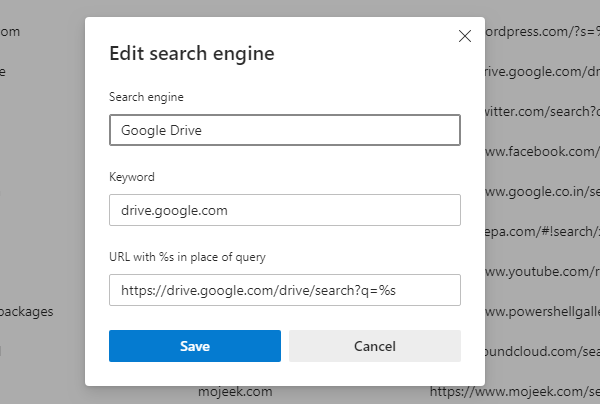
Druga kutija je ključna. Djelovat će kao prečac za prebacivanje na pretraživanje Google diska(Google Drive) . Dakle, ako ga nazovete Drive , upišite riječ " Drive " u višenamjenski okvir(Omnibox) ili adresnu traku, a zatim pritisnite tab. Zamijenit će zadanu tražilicu tražilicom Google Drive . Evo kako sam ja nazvao u mom slučaju-
- Tražilica: GDrive
- Ključna riječ: pogon
- URL: https://drive.google.com/drive/u/0/search?q=%s
Kliknite(Click) na gumb Dodaj . (Add)Google disk(Google Drive) će se pojaviti na popisu tražilica dostupnih u pregledniku. The search query will replace %s.
Ako ste ovdje prvi put, siguran sam da biste primijetili mnoštvo dodanih tražilica. Svaki put kada posjetite web stranicu koja nudi standard OpenSearch , koji preglednik može prihvatiti, on će ga dodati.
3] Izvršite pretragu
Za pretraživanje Google diska(Google Drive) izravno iz adresne trake, upišite " Drive , a zatim pritisnite Drive .
Pretraživanje Google diska(Google Drive) postat će odmah dostupno. Trebali biste vidjeti istaknuti tekst "Traži na Google disku(Google Drive) ".
Sada upišite naziv datoteke ili tekst koji želite pretraživati, a zatim tipku enter.
Otvorit će Google disk(Google Drive) s rezultatima na temelju upita. Neće biti razlike između ovoga i pretraživanja nakon otvaranja Google diska(Google Drive) .
Kako pretraživati na TheWindowsClubu(TheWindowsClub) izravno iz preglednika

Ako tražite rješenja na TheWindowsClubu(TheWindowsClub) , možete izravno pretraživati na našoj web stranici iz Chromea(Chrome) ili Edgea(Edge) . Slijedite iste korake kao što je gore navedeno i upotrijebite URL upit
https://www.thewindowsclub.com/the-windows-club-search-results?q=%s
Obavezno(Make) navedite motor(Engine) i ključnu riječ(keyword) kao TWC .
Sada sljedeći put kada želite pretraživati, upišite TWC , pritisnite tab, upišite svoj upit i pritisnite enter. Izravno ćete posjetiti stranicu pretraživanja TheWindowsCluba(TheWindowsClub) i rezultati će biti prikazani.
Stoga možete dodati tražilicu web stranice u Chrome ili Edge kao tražilicu za prilagođeno pretraživanje .
Nadamo se da je bilo lako slijediti korake i da ste pomoću ovog savjeta mogli pretraživati bilo koju web stranicu izravno iz preglednika.
Related posts
Omogućite obogaćene prijedloge za samodovršavanje adresne trake u Chromeu
Dodajte tražilicu za prilagođeno pretraživanje u preglednik Chrome ili Edge
Chrome Actions vam omogućuje da upišete naredbe u adresnu traku
Kako premjestiti adresnu traku Chromea na dno zaslona
2 prečaca u adresnoj traci Chrome za stvaranje događaja u Google kalendaru
Uklonite SVE spremljene lozinke odjednom u Chromeu, Firefoxu, Edgeu
Zatvorite sve otvorene kartice preglednika odjednom u Chromeu, Edgeu ili Firefoxu
Kako promijeniti korisničko ime i sliku profila u Edgeu, Chromeu, Firefoxu
Dijeli dodatke gumba za preglednike Chrome, Firefox i Edge
Je li sigurno spremati lozinke u pregledniku Chrome, Firefox ili Edge?
Nastavite tamo gdje ste stali ne radeći na Chromeu ili Edgeu
Kako sakriti ikone proširenja preglednika u Chromeu, Edgeu ili Firefoxu
Onemogućite prijedloge padajućeg popisa adresne trake u programu Microsoft Edge
Kako instalirati Chrome teme na preglednik Microsoft Edge
Onemogući Ova stranica pokušava otvoriti ovu aplikaciju - Edge ili Chrome
Ispravite pogrešku STATUS_INVALID_IMAGE_HASH na Chromeu ili Edgeu
Kako instalirati proširenja za Chrome na preglednik Microsoft Edge
Kako onemogućiti ugrađeni upravitelj lozinki u Chromeu, Edgeu, Firefoxu
Kako onemogućiti Adresnu traku Prijedloge za pretraživanje u Microsoft Edgeu
Što su Edge ili Chrome Stable, Beta, Dev, Canary Release Channel?
